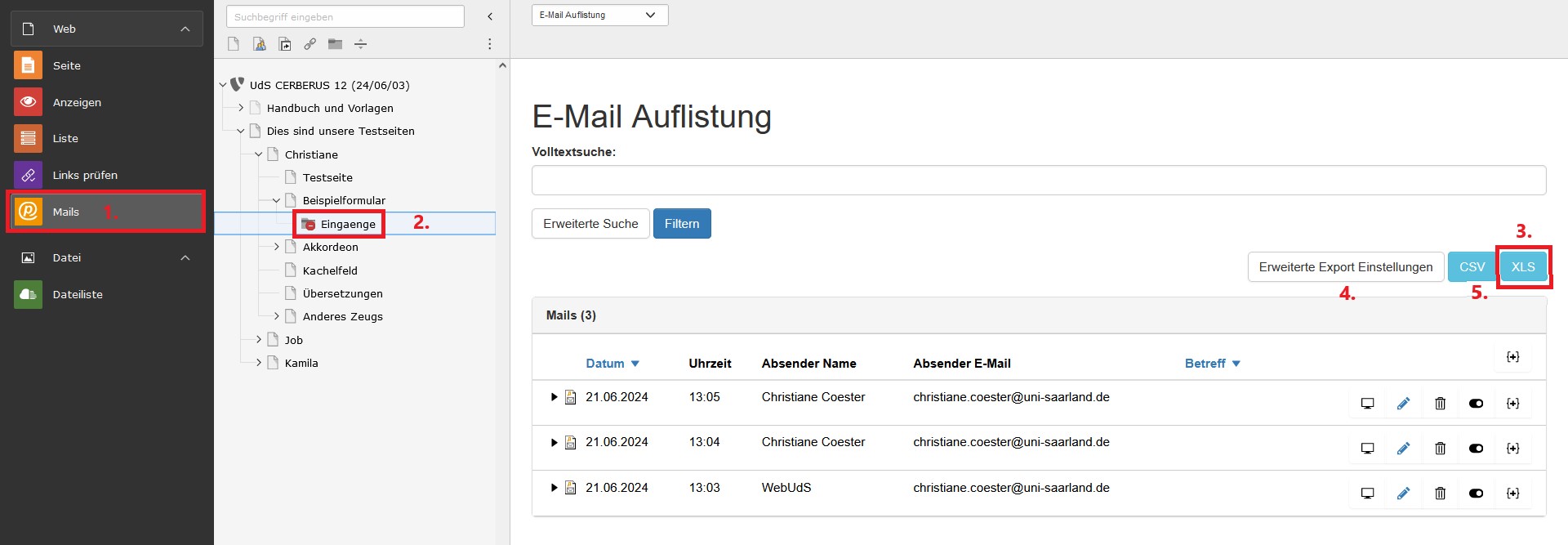Daten herunterladen
Daten nach Excel exportieren
Sie können die Einträge in Ihr Formular als Excel-Datei direkt aus Typo3 auf Ihren Computer herunterladen:
- Wählen Sie das Modul "Mails".
- Klicken Sie im Seitenbaum auf den Ordner, in dem die Eingänge gesammelt wurden (in Beispiel: "Eingaenge").
- Klicken Sie auf den XLS-Button. Nun können Sie die Datei auf Ihrem Computer speichern, mit Excel öffnen und dann weiterbearbeiten.
- Fakultativ: Unter "Erweiterte Export Einstellungen" können Sie festlegen, welche Felder Ihres Formulars in den Excel-Export übernommen werden und welche nicht (per Drag-and-Drop).
Sobald Ihr Formular einmal ausgefüllt worden ist, sollten Sie keine Änderungen mehr an den Formularfeldern vornehmen (z.B. neue Felder hinzufügen). Wenn doch Änderungen nötig sind, laden Sie sich vorher die Excel-Datei mit den bereits enthaltenen Eingängen herunter und löschen Sie anschließend die Eingänge.
Probleme mit der Excel-Datei?
Einige Typo3-Redakteure berichten, dass die heruntergeladene XLS-Datei in Excel fehlerhaft angezeigt würde. Hierbei handelt es sich um ein Problem der Kompatibilität mit manchen Excel-Versionen. Die Daten werden als HTML-Tabelle aus Typo3 heruntergeladen und dabei lediglich als .xls bezeichnet. Manche Excel-Versionen kommen damit zurecht, andere bleiben leer. Es gibt zwei Möglichkeiten, dies zu umgehen:
- Sie laden die Daten nicht als XLS, sondern als CSV-Datei herunter (5.) und importieren diese dann in Excel.
- Sie können die XLS-Datei auch in powermail.html umbennnen, die Datei im Browser öffnen, alle Daten markieren, kopieren und anschließend in eine leere Excel-Tabelle einfügen.